<!-BY_DAUM->
먼저 NWC 설치 안되신분들 아래 링크에서 다운받아 설치하시기 바랍니다.
한글 2.75V 버전 사용법을 배워보도록 하겠습니다.
그 전에 2.5버전의 사용법을 배웠는데 이번데 2.75 버전에서 추가된 기능이 많아
부득이하게 다시 초급부터 사용법을 알려드리록 하겠습니다.
연습용 악보는 아래 파일로 하겠습니다.

먼저 2.75버전을 실행하시면 빈 화면이 나올겁니다.
새파일을 열어야 하니
아래 그림처럼 아이콘 메뉴에 마우스를 이동하면 "New File (Ctrl+N)"이라고 표시가 될 겁니다.

이 버튼을 누르거나 단축키 Ctrl+N을 누르면
다음과 같이 창이 열립니다. <Blank Score>를 선택하면 단선악보 창이 열립니다.


이제 단선악보를 입력할 준비가 된 상태입니다.
먼저 악보의 기본 정보를 입력해야 합니다. 악보이름 작사자 작곡자 등 등
아래 그림처럼 파일 / 정보를 클릭하거나 옆의 단축키 Ctrl+I를 누르시면 됩니다.

아래처럼 제목 작사자 작곡자 저작권자를 명시하면 됩니다.
저작권자는 주찬양전도단이 됩니다. 양식에 맞게 저작권자 명시해도 되고 저작권자 이름을 명시해도 되고
저작권 관리협회명을 입력해도 되고 앨범내용을 적어도 되고
그리고 맨 아래 의견에는 작업자를 명시하거나 설명을 주석처럼 달아주면 됩니다.
이 의견 부분은 인쇄할 때 나타나지 않으며 저작권 알림2까지 인쇄할 때 출력이 됩니다.
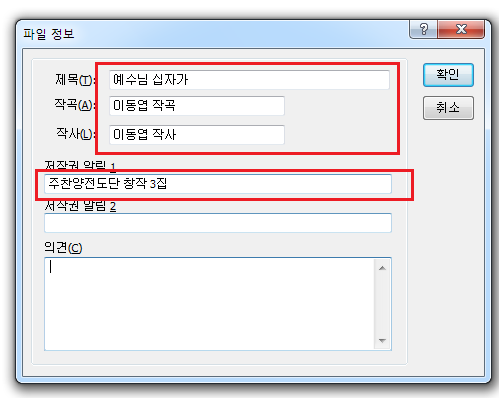
입력이 완료되면 확인 버튼을 누르면 됩니다.
그 다음 음표 입력하기 전에 먼저 가사를 넣도록 하겠습니다.
가사가 나타나지 않으면 음표가 어느 음표인지 확인이 어려우니 먼저 가사를 입력하고 나서 작업하는 것이 좋습니다.
가사는 무조건 음표 하나 하나에 한 글자 입니다. 그래서
예 수 님 십 자 가 에 피 를 흘 리 셨 네
예 수 님 사 - 랑 이 온 세 상 스 며 들 때
우 리 죄 위 해 십 자 가 에 피 흘 려 돌 아 가 셨 네
이 죄 인 예 수 님 께 눈 물 로 용 서 를 구 합 니 다
위 처럼 빈칸으로 구분이 되게 입력하면 됩니다.
가사입력창은 편집 / 가사 를 선택하면 되고 창에서 확인되는 것처럼 단축키 Ctrl+L를 누르시면 됩니다.

아래 창이 열리면 아래 그림처럼 가사를 입력하시면 됩니다.
아니면 위 가사를 복사하여 그 칸에 붙여넣기 하시면 됩니다.
위칸의 숫자 1,2,3,4 탭은 1절 가사, 2절 가사 3절 가사 등을 의미합니다.
입력이 끝나면 확인 버튼을 누르면 됩니다

가사의 오타가 있거나 수정할 일이 있으면 언제든 Ctrl+L키를 누르면 이 창이 열립니다.
언제든 수정하시면 됩니다.
먼저 음자리표 입력하기 입니다. 아래 그림처럼 메뉴에서 입력 / 음자리표를 선택하거나 메뉴아이콘을 선택하셔도 됩니다.

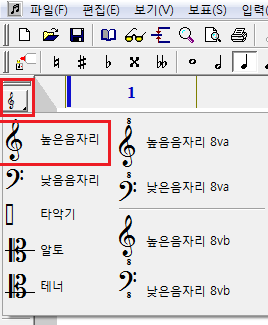
메뉴판은 보기에서 선택하시면 되고
또 메뉴바의 위치를 옆이나 위로 옮겨도 됩니다.
아래 그림처럼 메뉴바의 머리를 클릭하고 원하는 위치로 끌고 가서 놓으면 해당 위치에 메뉴바가 생성합니다.
그림처럼 좌측벽에 위치해도 되고 위의 상단으로 모두 옮겨도 됩니다.

이런 메뉴 아이콘들은 도구모음을 통해 보이거나 보이지 않게 할 수 있습니다.
가급적이면 모두 보이는 것이 입력하기 편할 것 입니다.


저는 보통 위 도구모음에서처럼 5가지 모두 보이도록 하여 사용합니다.
원하는 기능만 보이도록 하시면 됩니다.
그 다음 조표 입력입니다.
아래 그림처럼 메뉴의 입력 / 조표를 선택하거나 좌측 메뉴에서 조표 기호 아이콘을 누르시면 됩니다.

그러면 여러 모양의 조표 기호들이 나올겁니다.
원하는 모양을 선택하시면 되고 여기서는 D키이니 올림표 2개를 선택하면 됩니다.

박자표 입력은 아래 그림처럼 입력 / 박자표를 선택하거나 우측 메뉴에서 박자 모양의 아이콘을 누르면 됩니다.

그럼 여기까지 입력하면 이제 음표 입력을 시작할 아래 모양이 됩니다.

일단 아래 모양처럼 3개의 음표를 넣어보도록 하겠습니다.

먼저 8분음표이니 아래 그림처럼 8분음표 모양을 선택하고 커서를 낮은 시 위치로 옮기면 되는데
확인은 아래 피아노 모양에서 계명 위치를 확인하면 됩니다.
그리고 엔터를 치면 입력이 됩니다.

엔터 치면 입력이 되고 다음 음표도 동일한 음표이니 한번 더 엔터 치면 8분음표 2개가 입력되었을 겁니다.
그 다음 마디인데 마디입력은 3가지 방법으로 입력이 가능합니다.
간단히 그냥 단축키 <탭>키를 누르면 한줄 마디가 입력이 됩니다.
2번째 방법은 메뉴 입력/마디를 선택하면 다음과 같이 창이 열립니다


방식을 보시면 위 그림처럼 1줄 마디/ 2줄마디 / Section Close - 종결마디 / 주도돌이표 open과 close 등
한번씩 모양을 나타내 보면서 모양을 확인하시면 됩니다.
또 3번째 방법은 메뉴에서 직접 선택하여 모양을 보고 고르는 방법입니다.

2번째 마디는 2분음입니다.
2분음표는 아래 그림처럼 메뉴에서 선택하시면 됩니다.
커서 위치를 위로 올려 파 위치에 놓고 엔터 키를 치면 입력이 됩니다.

이 정도 봤으면 위 메뉴가 음표의 길이를 의미하는 것을 알 것입니다.
이제 빠른 입력을 위해 몇개 단축키를 외우도록 합니다.
그 다음은 8분 쉼표가 있습니다.
아래 그림을 보시면
메뉴 입력에서 맨 위 상단 몇개를 보도록 합시다.

자 음표 입력은 엔터 쉼표 입력은 스페이스바
화음은 콘트롤+엔터, 마디줄 탭키
여기서 화음입력은 나중에 하도록 하고 여기에 다시 하나 단축키 소개를 합니다.

위 그림처럼 숫자 1부터 9까지는 무조건 암기
1은 온음표
2는 2분음표
3은 4분음표
4는 8분음표
5는 16분음표
6은 32분음표
7은 제자리표
8은 반음 올림표
9는 반음 내림표
그 옆은 더블 반음올림표와 더블반음 내림표가가 있습니다.
점음표는 말 그대로 키보드 자판에서 점(.)을 누르면 됩니다.
.를 한번 누르면 점음표 .을 한번 더 누르면 더블도트음표 또 점을 한번 더 누르면 해제되는 구조입니다.
위에서 직접 메뉴 아이콘을 눌러 주셔도 됩니다.
예를들면

위 그림을 보시면 다음 입력하는 음표는 2분음표에 도트가 추가되고 붙임줄이 선택되고 액센트 기호가 선택된 모양이니
점2분음표로 악센트기호와 붙임줄이 나타나게 될 것입니다.
자 이제 다음 시간에는 빠르게 입력하는 방법을 배워보도록 합시다.
'NWC 배우기' 카테고리의 다른 글
| [스크랩][NWC 한글 2.75V] 3. 음표 꼬리 묶기와 꼬리 방향 길이 주무르기 - 단선악보 입력하기 (3) (0) | 2020.06.07 |
|---|---|
| [스크랩][NWC 한글 2.75V] 2. 음표 빠르게 입력하기 - 단선악보 입력하기 (2) (0) | 2017.09.17 |
| [스크랩] [NWC 한글 2.75V] 00. NWC 2.75 버전 설치하기 (2.75a 가 아님) (0) | 2017.09.17 |
| [스크랩] [NWC 한글 2.75V] 00. NWC 2.75 버전 장점 살펴보기 - 사용법 강의 이전에 장점 알아보기 (0) | 2017.09.17 |
| [스크랩] [NWC 한글 2.75V] 00. NWC 2.75a 설치하기& NWC 2.75a.2 한글버전 설치하기 (0) | 2017.09.17 |